本文来自依云's Blog,转载请注明。
刚听说就已心动,无奈当时并不支持 Linux。后来由于一些事情耽搁到现在,终于到手了~
显示器整体尺寸是31cm×27cm,其中显示屏尺寸不到26cm×21cm(请注意:手工测量有误差)。分辨率是2200x1650。也就是200dpi多,和我的 Kindle Paperwhite 一代差不多的。
显示器下方是两个纸盒,里边是Y形线(照片中没有)、简易支架(那根根子)、螺丝和仅几百M的驱动U盘。
Y形线是附加了USB电源线的HDMI线。信号走HDMI,电源走USB,所以需要额外占用一个USB口。当然接充电器上也是可以的,只是在电脑边接个充电器更不方便。
工作时,USB端口的电流为30~50mA左右,并不像说明书上说的需要2A那么多,挺省电的。对比之下,我的罗技鼠标接收器也需要15mA左右的电流呢。
线都接上之后,屏幕会闪几下,然后就可以用了。只是每隔几分钟会弹出提示信息,要求安装并运行所谓的「驱动」。下图是默认的 floyd 模式:
为了更多的模式,以及最重要的,别显示那个提示信息,需要安装并运行大上提供的软件。
软件是为 Ubuntu 提供的,但是 Arch 下也可以使用。下载并解包,将得到的三个文件「PaperLikeHD」、「ResChange」、「DS.ico」放到/usr/local/sbin/下,然后sudo PaperLikeHD 运行,会弹出一个包含一列按钮的窗口。不给 root 权限是不行的,会什么也不做就退出。
但是这样还不够。我使用的时候它总是报告找不到显示器。客服不肯告诉我它到底使用什么机制检测的,所以我 strace 又反汇编看了一下,最后发现它在找 /dev/i2c-* 设备文件,而我的系统上没有它们。看了一下一堆以 i2c 开头的内核模块,最后发现只要加载 i2c-dev 模块就好了。大上的软件需要一些时间来检测,等一会儿它就会在终端打开出「setting...50」这样的文字,这时就好了。
过程中我还专门启动到 Ubuntu live 系统里测试来着。后来才知道原来是自己的手速太快,软件还没检测到,其实等等就好 (╯‵□′)╯︵┻━┻
从图片中可以看到,floyd 模式的显示很粗糙。这是因为它实际上只有二阶灰阶,通过不同密度的点来近似不同的灰度。虽然显示有很严重的颗粒感,但是它响应飞快,常规打字操作时几乎感觉不到延迟,很适合写作和阅读文本。而真正的二阶灰阶模式 A2,只有黑白两色,虽然依旧反应快速,但是因为非黑即白,只能用来读纯文本,任何阴影或者灰色的字都不好处理。
16灰阶的 A16 模式,显示清晰、层次丰富,但是响应速度非常慢。也不是非常啦,除了屏幕大小外,无论显示效果还是响应速度都跟我的 Kindle 一样的。而与 Kindle 不同的是,它会在更新时将更新区域变黑再显示,造成闪烁。在此模式下使用鼠标非常非常费力,任何非静止的元素(比如火狐载入中的动画、时钟、光标移动)都挺分散注意力的。
以上都是所谓的「可变分辨率模式」。另外有个「固定1100x825模式」,也就是使用一半的分辨率。至于另一半去了哪里,看看它所支持的模式就能猜到了:
- A5,也就是五灰阶。这是用四个墨滴来显示一个像素,每个墨滴只有黑与白两种状态。
- A61,所谓的61灰阶。也是用四个墨滴来显示一个像素。不过每个墨滴竭尽所能有16种状态,也不知道大上是怎么组合出这61灰阶的。
也不知道大上为什么把这两种墨滴用法叫作「可变分辨率模式」和「固定1100x825模式」。哪里可变了,又哪里固定了呢?这两种模式切换时,会调用「ResChange」程序,它会影响当前的显示器布局,需要重新使用 xrandr 进行设置。
以下是各种模式显示这个灰阶测试网页的照片:
A2 模式:
A16 模式:
floyd 模式:
A5 模式:
A61 模式:
半分辨率下,清晰度做出了很大的牺牲。以下是 A16 和 A61 模式显示 PaperLikeHD 软件自身界面的效果对比:
在 A2、A5、floyd 模式下,可以调节对比度,也就是墨滴到底显示为黑还是为白的阈值,以在显示不同的页面时都能将文本与背景良好区分开。
和 Kindle Paperwhite 不同的是,它没有背光。在晚上的时候,屏幕偏暗,附加一个台灯光源比较好。不过它的屏幕也不像 Kindle 那样偏黄。
这篇文章最终定稿,就是在 PaperLikeHD 上完成的,使用的是 floyd 模式。我个人觉得半分辨率的几个模式很鸡肋。目前觉得,写作用 floyd 模式,文本阅读使用 A2 模式,网页阅读使用 A16 模式,这样最好了~
floyd 模式还有个问题:在显示某些图片时(比如我的 Awesome 桌面壁纸),那些墨滴颗粒会不断地抖动,就像风在吹沙粒一样……
最后,这里是大上的官网链接。


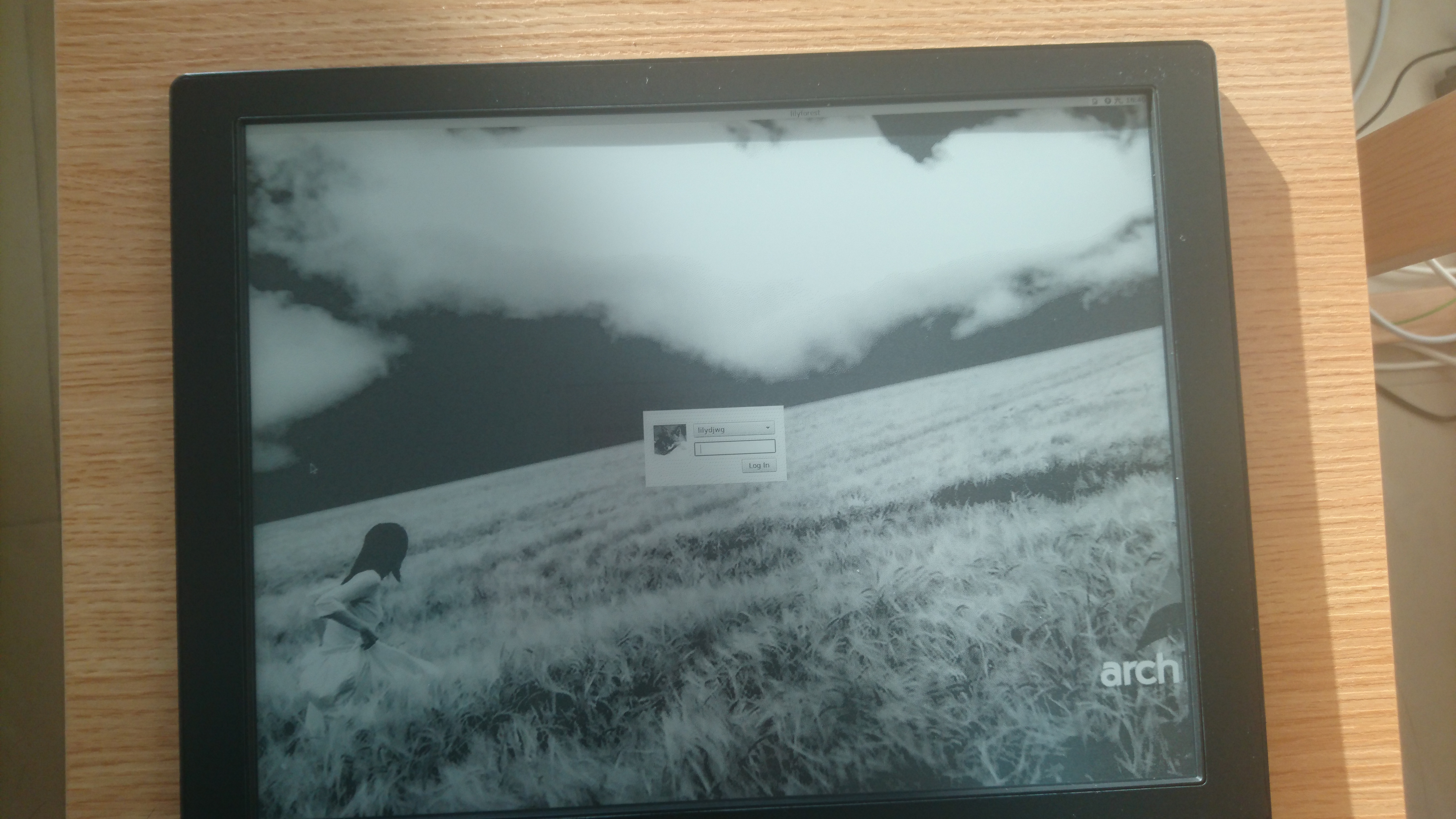
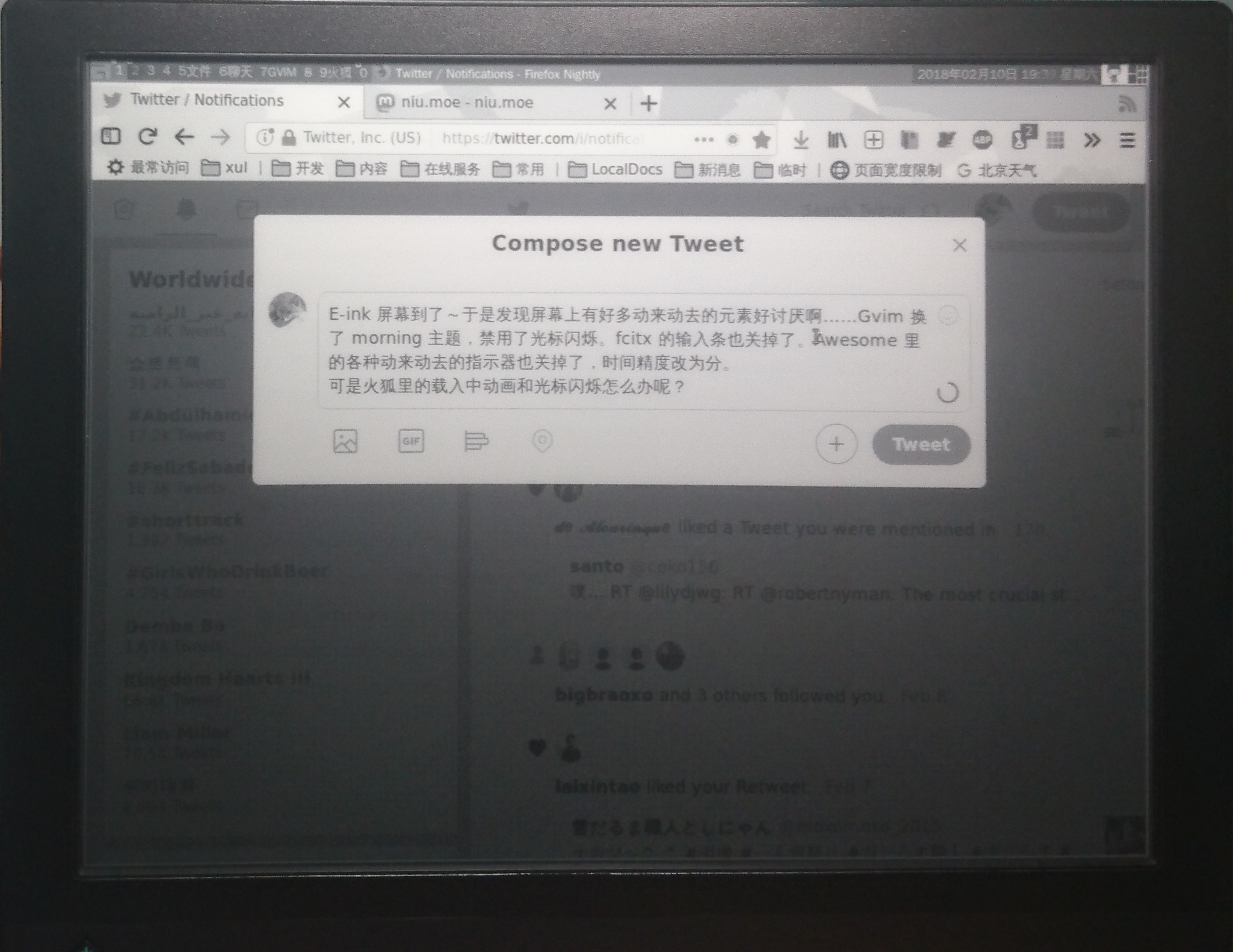
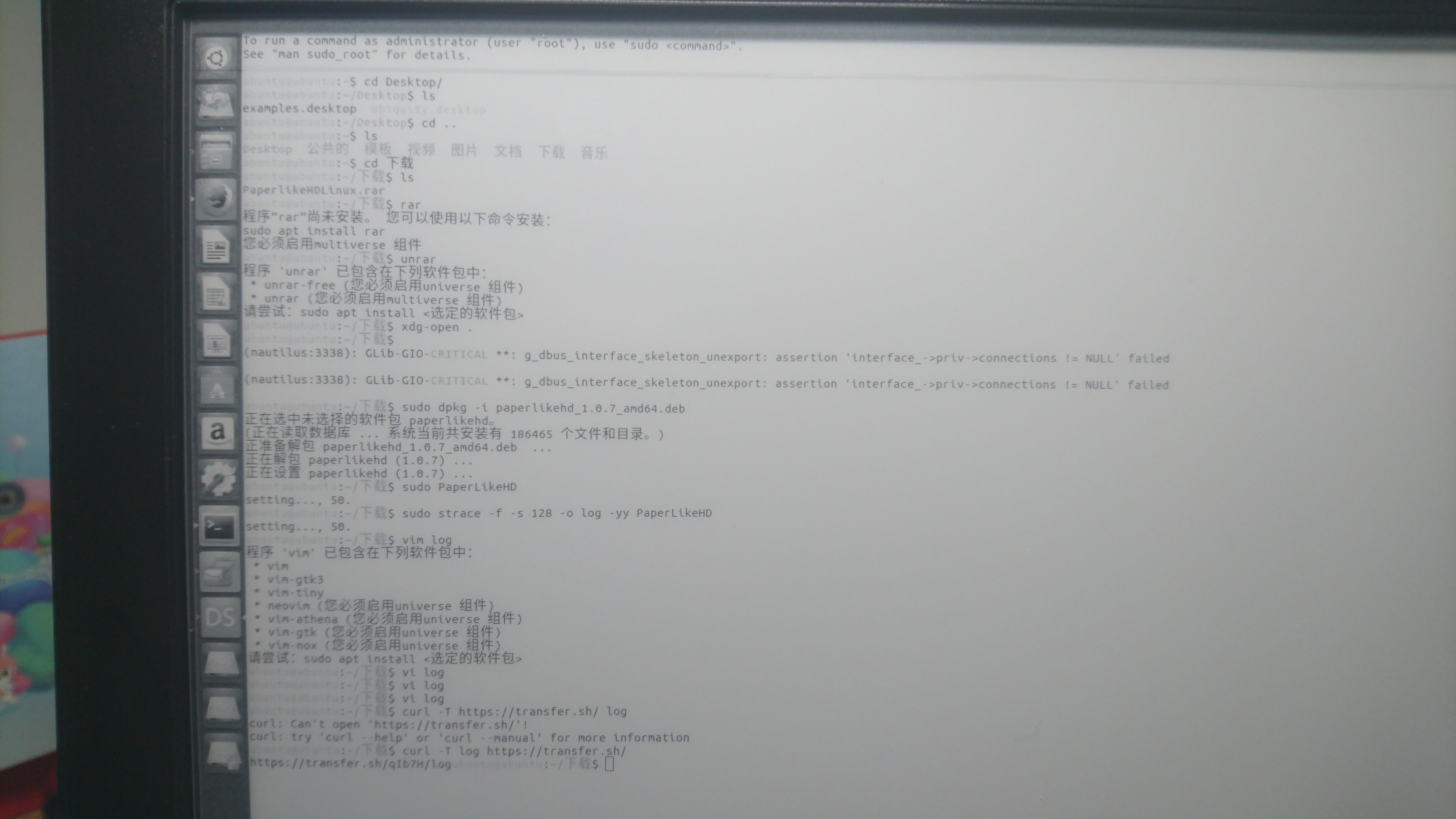
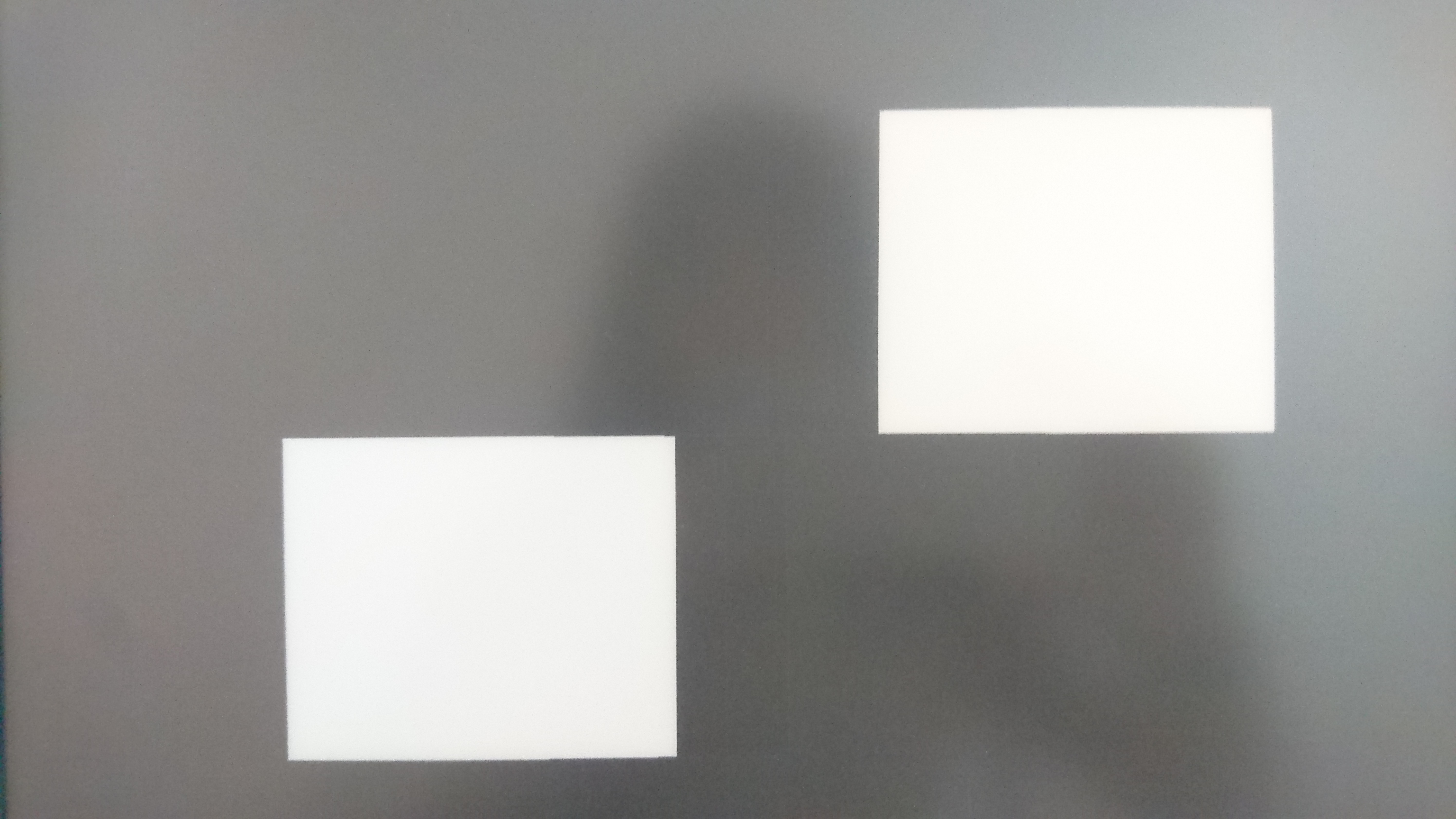
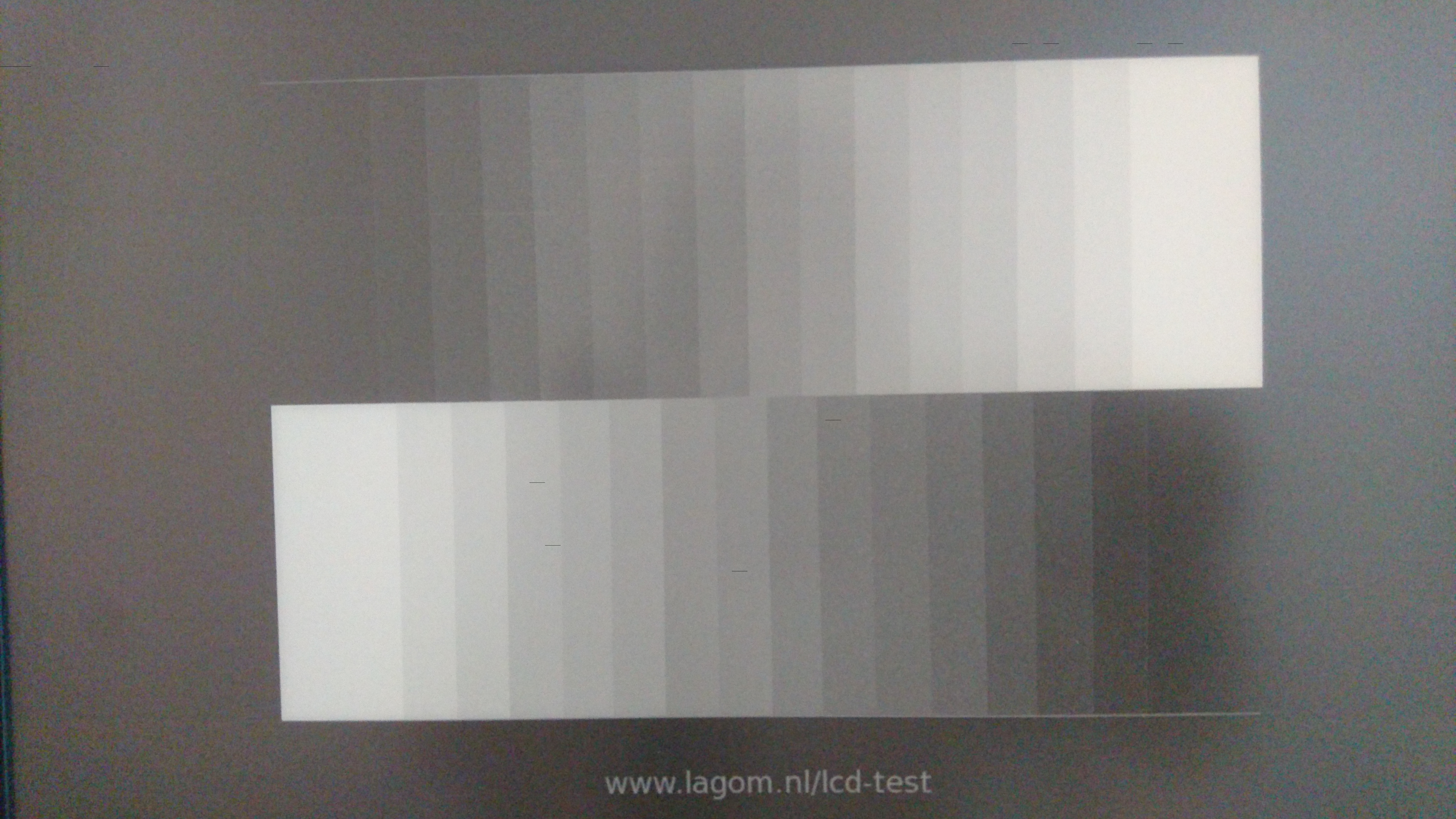

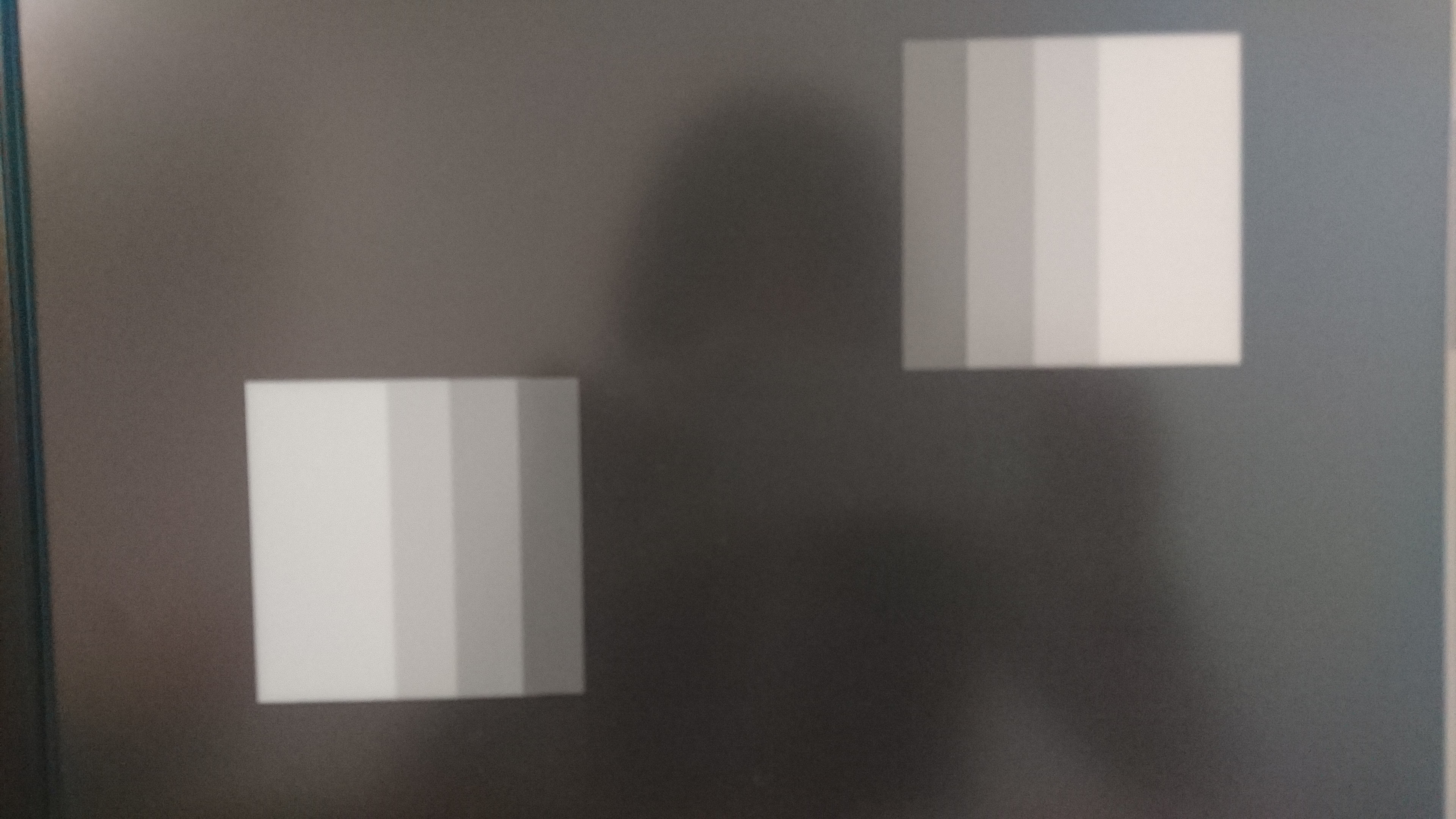

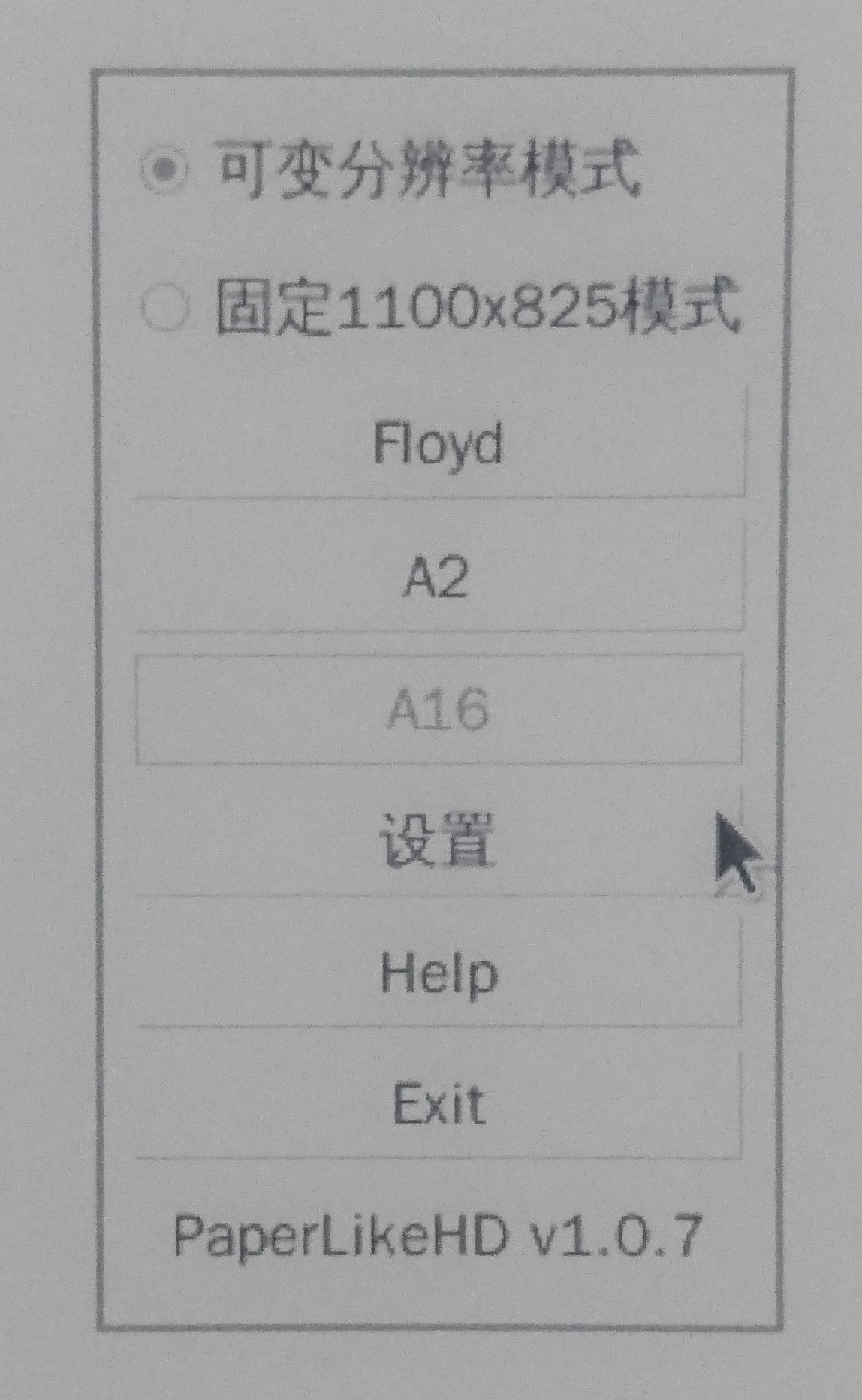
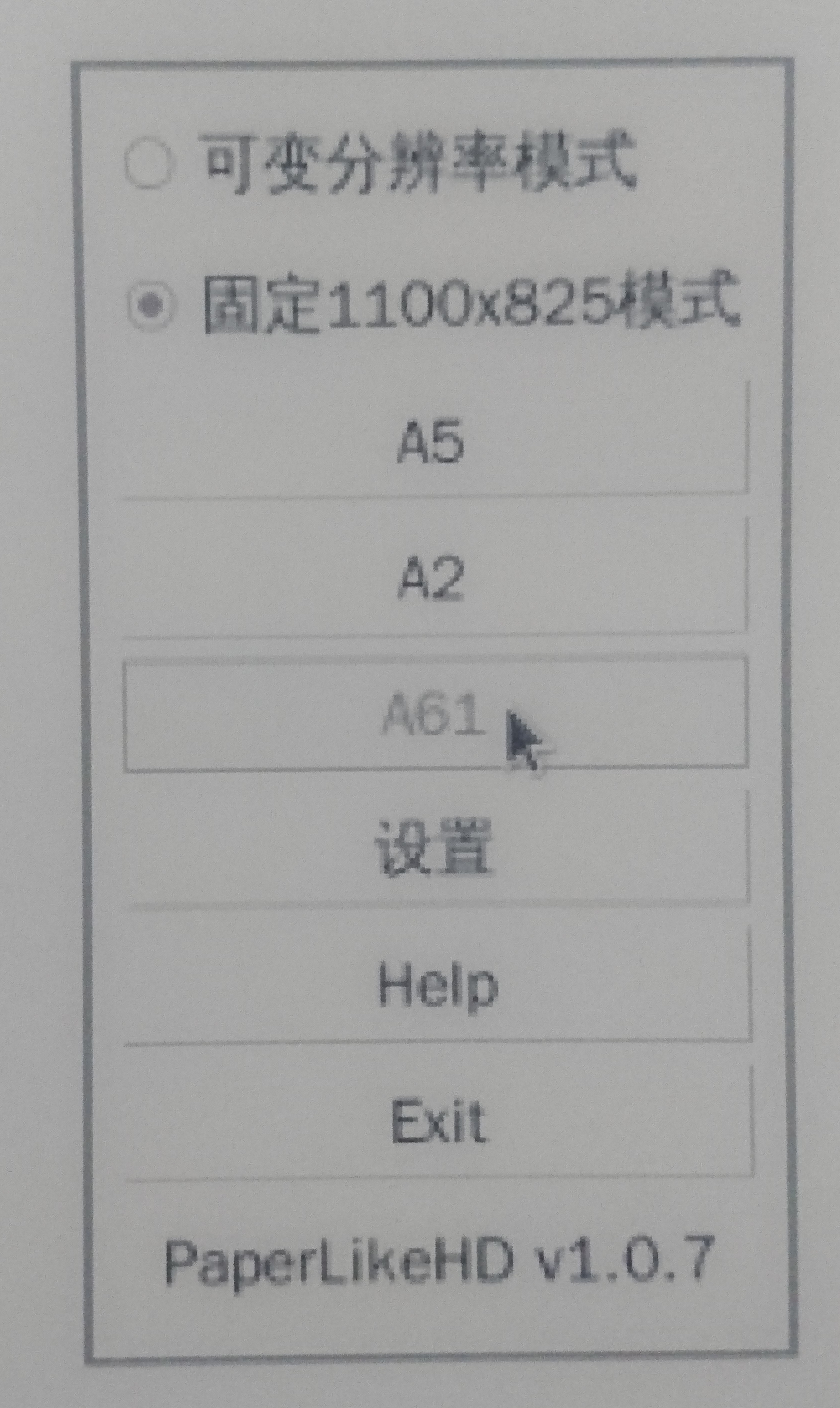

Feb 13, 2018 12:20:46 AM
看了一眼价格 我去,竟然这么贵,6000块。这都12个kindle了。
Feb 13, 2018 12:27:24 AM
最近看到另一个关于电子墨水屏产品的视频,也蛮有意思的
https://www.youtube.com/watch?v=PpkofBv-8mE
不过目前仍然是初期产品的样子,还需要时间才能实用化。
Feb 13, 2018 10:27:55 AM
也许颗粒抖动是故意设计的 dithering ?
如果它能够在同一个屏幕上不同区域使用不同模式就好了呢,也许需要做更底层的改动才行,而厂家还不会做
Feb 13, 2018 11:11:49 AM
Kindle 有那么便宜么?
也就是两个降噪耳机呀。
Feb 13, 2018 11:20:19 AM
…… 我的kindle 499 用了两年了…… 降噪耳机一直没买,索尼MDR1000X貌似最低1399的样子。墨水瓶果然奢侈啊,不过我也想买很久了,最近眼睛一直不适 O.O
Feb 13, 2018 11:45:08 AM
啥,那种笔还有需要充电的?不就是 wacom 那种笔嘛。
这东西有意思啊,可是又不支持钢笔,感觉无论如何不一样啊。我还不如在纸上写好了拍个照呢。
做记录什么的,还是键盘打字更快更好呀。
感觉实用性不好,而且又是封闭的系统吧,根本没法好好玩的。
Feb 13, 2018 12:03:16 PM
这个频道好像很不错呢。
Feb 13, 2018 12:07:51 PM
我买的是 WH-1000XM2。
Feb 21, 2018 11:45:21 PM
我还是继续用我的平板吧,出门在外用手机
Mar 03, 2018 09:35:02 AM
这是基于现有电子墨水显示技术开发的产品,没有从根本上去创新,所以相对paperwhite产品,并没有本质的更新或不同;
如果想真的做到显示器普及应用,需要从材料上重新定义,目前的常用液晶显示器是使用灰阶技术来解决刷新和分辨率的问题,主要得益于其发光的本质;而电子墨水本身不发光,所以灰阶方向不好解决;另一个方向是调频,就是缩小最小显示点的大小,然后用点的多少来解决灰度和刷新问题,这个主要需要从材料上解决,控制倒不是问题;
至于材料,属于创新领域了,这对于国人来说,难了有点。
Mar 03, 2018 01:04:28 PM
有本质上的不同啊:它是显示器,属于外设,而不是另一个独立的设备。你没法把 Kindle 当显示器来写评论(VNC 方案我就不说啥了)。有个叫 BOOX Max2 的倒是可以当显示器来用,但看说明书,它还是关注当独立设备,并且当显示器使用时是跑在 Android 系统上的,耗电不说,实时性堪忧,而且此使用方式下并不能使用触控笔。
Mar 03, 2018 11:48:35 PM
显示器这一点确实很让人心动,值得花时间研究下,如果可以,我也入一块;
前些年,好像有一个女老板,要做显示器重叠双屏幕,就是在液晶外面再加一层电子墨水屏幕,两个显示屏可以切换,据说当时很多人想投资,现在没动静了,也不知道是不是黄了。
这个东东的公司老板,是个写小说的,还真是想什么就弄什么。
Mar 03, 2018 11:49:29 PM
你用着如果还有什么体会,再发上来啊!
Mar 04, 2018 12:14:37 AM
博客又不是 Twitter,不是有点体会就更新的。你订阅着 RSS 啦,过段时间我会再写一篇的。
Aug 24, 2018 02:09:29 PM
真的很酷!
像风在吹沙粒一样…这是酷还是囧
Oct 18, 2018 04:49:26 PM
我用的KOBO Arue One,看PDF还行。
Feb 20, 2019 10:35:52 AM
护眼效果咋样?显著不?
Feb 20, 2019 06:58:50 PM
没太注意收集数据。看久了眼睛也不会跟盯屏幕一样累,跟 Kindle 差不多的。
Feb 20, 2019 08:23:00 PM
那你现在用得频率高么?我最近视力下降了一些,得重配下眼镜,也在考虑这个做屏幕的效果~
Feb 21, 2019 11:06:23 PM
我在家里用。经常使用,主要用于阅读。
Mar 01, 2019 12:21:15 PM
阅读我用的是kindlePaperWhite2~
我再找找写小说的人,看他们用起来什么体验~
Jan 31, 2020 04:22:18 PM
不错对我而言就是吃灰和盖泡面用的。
离仙子庐山面目最近的一次哈哈哈。